中望cad将矩形设置成圆角的教程
时间:2024-01-19 14:17:22作者:极光下载站人气:0
中望cad是一款二维cad平台软件,它可以用来完成建筑、机械或是电子产品的图纸绘制,再加上里面强大的图纸浏览、绘制、编辑、标注和打印功能,能够帮助用户高效顺畅的完成图纸绘制工作,因此中望cad软件成为了部门用户的必备工具,当用户在使用中望cad软件时,在图纸上画出了一个矩形,用户想要将其中的四个直角都变成圆角,却不知道怎么来操作实现,其实这个问题是很好解决的,用户直接在菜单栏中点击修改和圆角选项,接着在命令栏中会显示出提示文字,用户输入r并设置好圆角半径即可解决问题,那么接下来就让小编来向大家分享一下中望cad将矩形设置成圆角的方法教程吧,希望用户能够从中获取到有用的经验。
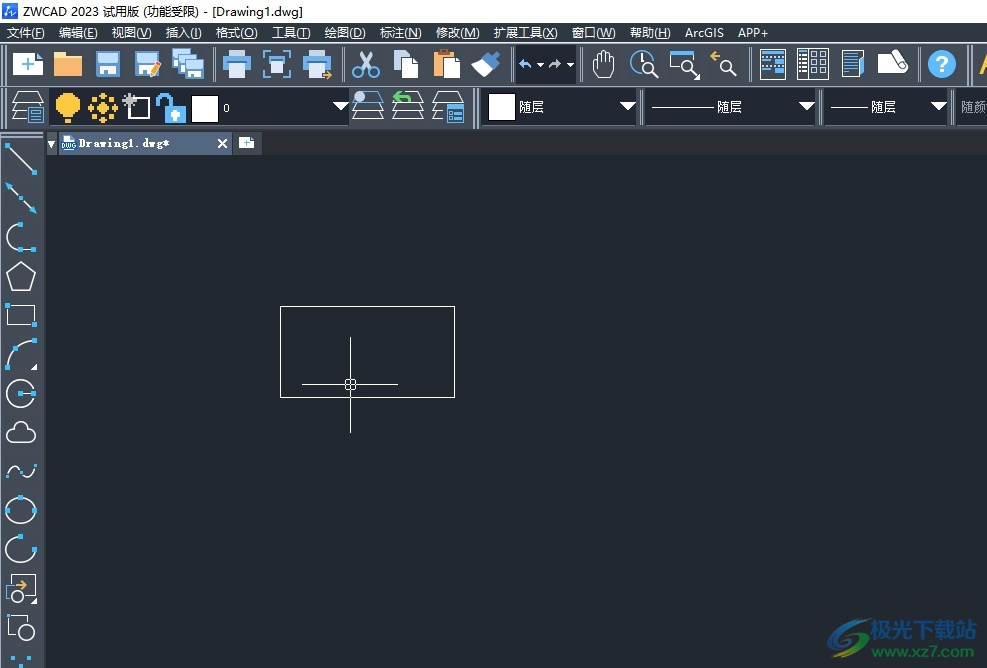
方法步骤
1.用户在电脑上打开中望cad软件,并来到图纸的绘制页面上,在左侧的工具栏中点击矩形来绘制
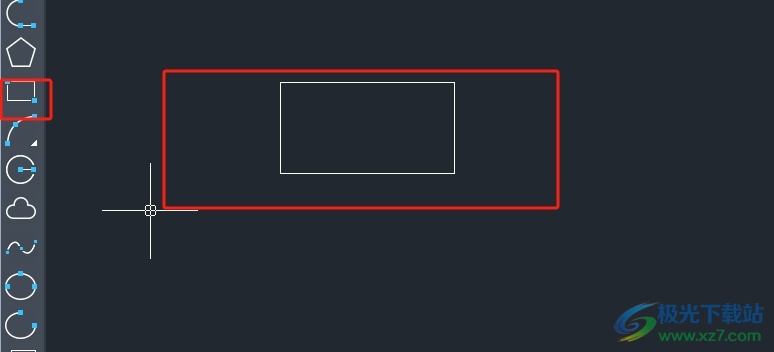
2.接着用户画出一个矩形后,需要在菜单栏中点击修改选项,将会弹出下拉选项卡,用户选择圆角选项
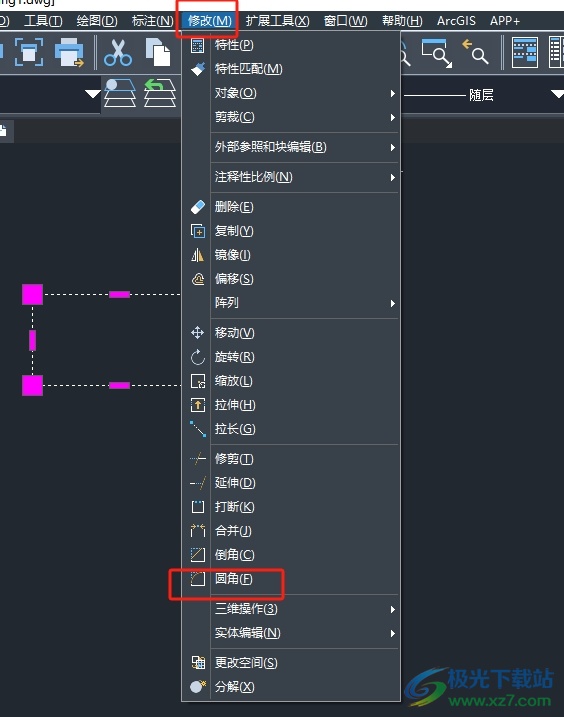
3.这时在命令栏中会出现选取一个对象的提示文字,用户输入r并按下回车键

4.然后可以看到命令栏中出现的圆角半径的提示文字,用户根据需求来输入数值并按下回车选项
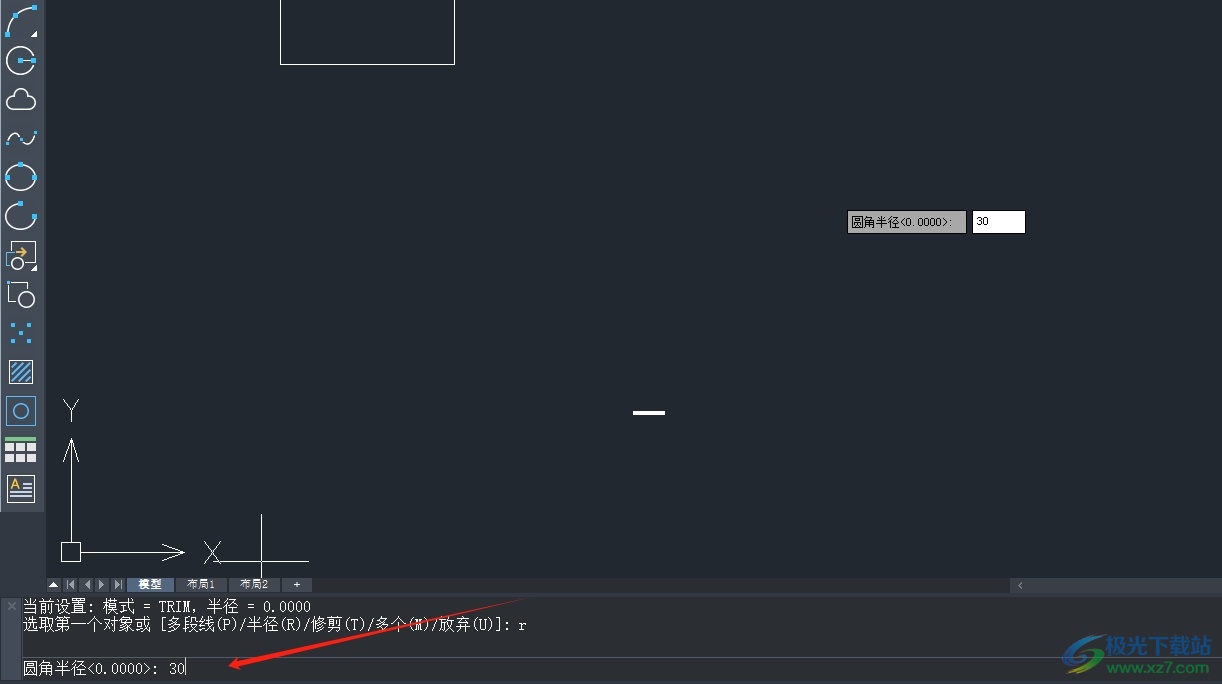
5.此时用户依次点击矩形的两个边就可以看到直角变成了圆角,用户重复操作后,就可以成功把矩形变成圆角了
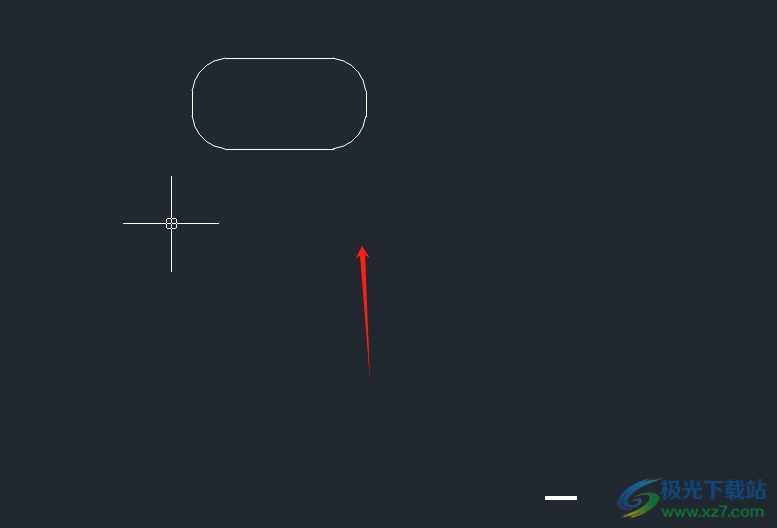
以上就是小编对用户提出问题整理出来的方法步骤,用户只需在菜单栏中找到修改和圆角选项,接着按需设置圆角半径即可解决问题,方法简单易懂,因此感兴趣的用户可以跟着小编的教程操作试试看,一定可以成功将矩形设置成圆角矩形的。

大小:1.09 GB版本:v2023 官方版环境:WinXP, Win7, Win8, Win10, WinAll
- 进入下载

网友评论